 |
АвтоАвтоматизацияАрхитектураАстрономияАудитБиологияБухгалтерияВоенное делоГенетикаГеографияГеологияГосударствоДомДругоеЖурналистика и СМИИзобретательствоИностранные языкиИнформатикаИскусствоИсторияКомпьютерыКулинарияКультураЛексикологияЛитератураЛогикаМаркетингМатематикаМашиностроениеМедицинаМенеджментМеталлы и СваркаМеханикаМузыкаНаселениеОбразованиеОхрана безопасности жизниОхрана ТрудаПедагогикаПолитикаПравоПриборостроениеПрограммированиеПроизводствоПромышленностьПсихологияРадиоРегилияСвязьСоциологияСпортСтандартизацияСтроительствоТехнологииТорговляТуризмФизикаФизиологияФилософияФинансыХимияХозяйствоЦеннообразованиеЧерчениеЭкологияЭконометрикаЭкономикаЭлектроникаЮриспунденкция
Добавление»
|
Читайте также: |
Аналогичным образом заполнить вкладку «Выступающие».
После заполнения полей следует нажать на кнопку «Сохранить» для сохранения изменений. Для отмены всех внесенных изменений и закрытия окна необходимо нажать кнопку «Отмена».
Реестр «Научно-методические объединения»
В данный реестр вносится информация обо всех научно-методических объединениях, действующих в учреждении. Доступ к реестру научно-методических объединений осуществляется с помощью выбора в меню Пуск [Реестры/Научно-методические объединения]. Информация в окне представлена в виде таблицы (см. п. 3.1.4).
Для добавления нового научно-методического объединения в реестр следует нажать кнопку «Добавить» в окне «Научно-методические объединения», после чего открывается окно «Научно-методическое объединение: Добавление» (Рис.61).
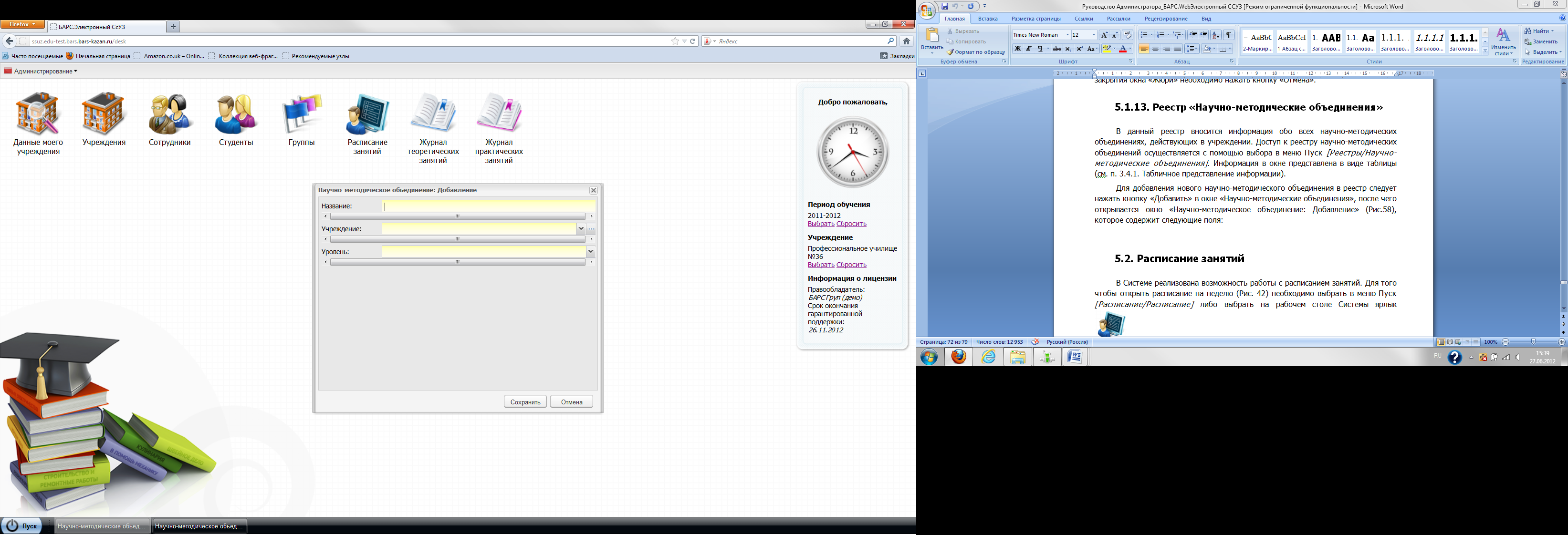
Рис.61. Окно «Научно-методическое объединение: Добавление»
Данное окно содержит поля:
· Название. Поле ввода. Обязательное поле. Вводится название, соответствующее названию объединения;
· Учреждение. Обязательное поле. Поле, комбинированное с кнопками. После нажатия кнопки  открывается реестр учреждений, в котором необходимо выбрать нужное;
открывается реестр учреждений, в котором необходимо выбрать нужное;
· Уровень. Поле с выдвигающимся списком. Необязательное поле. Необходимо выбрать уровень объединения из предложенных.
После заполнения полей следует нажать на кнопку «Сохранить». В списке членов жюри появляется новая запись. Для отмены всех внесенных изменений и закрытия окна «Жюри» необходимо нажать кнопку «Отмена».
После добавления объединения необходимо выделить его и нажать на кнопку «Изменить», после чего в появившемся окне перейти на вкладку «Участники». В этой вкладке необходимо добавить участника из реестра сотрудников. Для этого используем кнопку «Добавить».
Аналогично необходимо прикрепить файлы во вкладке «Файлы».
Поиск по сайту: